Excel忘记保存了怎么恢复?教您4个Excel表格恢复方法!
您是否遇到过忘记保存Excel的状况?别担心,本文将教您4个简单有效的Excel表格恢复方法。此外,与其懊悔没保存的Excel能不能找回,不如提前备份,避免丢失!
Excel是Office办公三件套(word、ppt、excel)中的电子表格软件,无论在生活还是工作中,都会经常使用到它。Excel一般用于计算、可视图表、统计分析等。
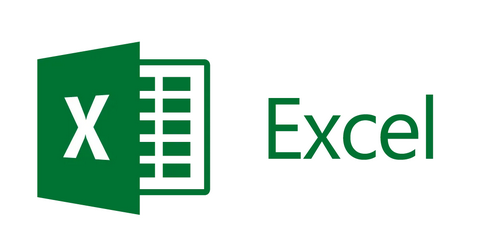
对于一些马虎的用户来说,在使用的时候可能会忘记保存Excel表格直接关闭、意外删除、或者是因为停电等意外导致Excel异常关闭,从而无法保存Excel文件。而Excel表格中可能有我们正在做的工作或数据,如果意外丢失的话可能会带来比较严重的后果,所以很多人想知道没保存的Excel能不能找回?
答案是可以的,但前提是您之前开启了Excel自动备份功能,才可以使用该功能及时的还原文件。如果之前没有开启此功能的话,Excel忘记保存了怎么恢复呢?别担心,您还可以通过以下4个方法达成Excel表格恢复目的。
Excel表格忘记保存怎么恢复呢?其实Excel早已为广大用户提供了2个自带的功能来恢复忘记保存的Excel文件,这2个功能分别是“自动保存”和“自动恢复”,一般来说这2个功能是默认开启的。除此之外,如果您开启了Windows系统自带的文件历史记录功能并且将Excel文件收录其中,那么这也是1种可行的解决方案。
注意:当您要恢复Excel文件时,请不要继续使用Office的相关工具,因为继续使用可能会覆盖掉重要数据,导致恢复的难度增大。
Excel内置的自动恢复即为一个专门针对我们这些冒失鬼而生的Excel表格恢复功能,可以帮助我们轻松快速地解决Excel忘记保存了怎么恢复问题!
在开始操作之前,请您先打开Excel表格,然后依次单击“文件”>“选项”>“保存”,然后勾选“保存自动恢复信息时间间隔10分钟”和“如果我没保存就关闭,请保留上次自动恢复的版本”两个选项,然后关闭表格,并按照以下方法来尝试恢复忘记保存的Excel表格。
步骤1. 再次打开Excel,您会发现左侧显示“已恢复”,然后选择“显示恢复文件”。
步骤2. Excel会在左侧显示“文档恢复”,您可以点击下方任意一个版本的文件,然后将其恢复。
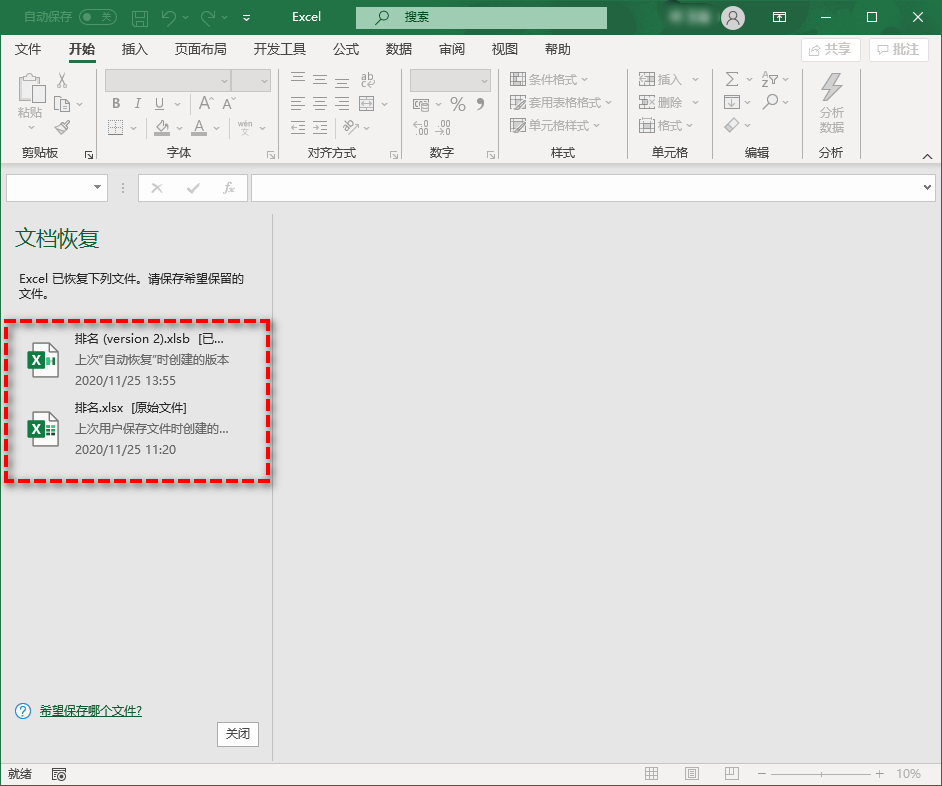
通常来说,Excel会每隔一段时间自动备份文件,您可以在“最近”选项中找到它们,并通过这些备份文件来恢复您没有保存的Excel文件,这也是一种解决Excel表格忘记保存怎么恢复问题的好方法。
步骤1. 点击“文件”,然后选择“打开”并选择右侧的“最近”。
步骤2. 向下滚动鼠标,然后点击“恢复未保存的工作簿”,接下来会进入“文档恢复”面板,左侧是未保存的文件,双击所需文件即可轻松打开并查看。
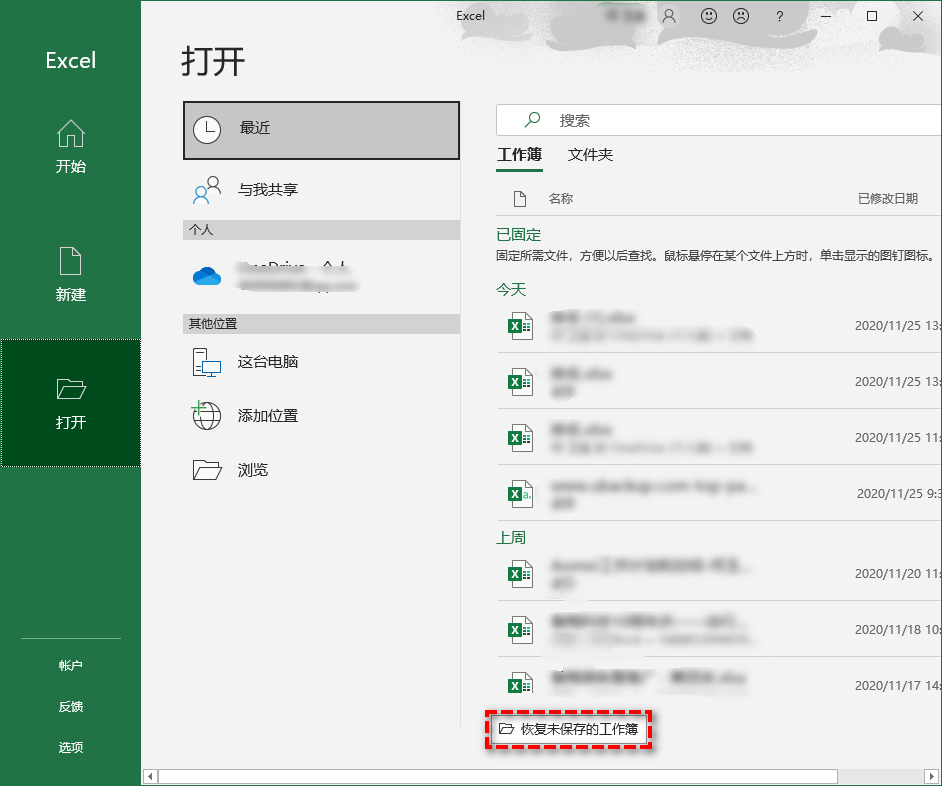
步骤3. 点击“另存为”保存文件即可完成Excel表格恢复任务。
如果您想问没保存的Excel能不能找回的话,可以回想一下您有没有开启文件历史记录功能。它可以帮助我们自动备份电脑上的文档、图片、视频等,只要您之前开启了此功能,并且也将Excel文件夹纳入了自动备份目录,那么咱们就可以借助文件历史记录来恢复误删丢失的Excel文件。
步骤1. 按Win+R输入control并按Enter键打开控制面板。
步骤2. 打开“文件历史记录”,然后点击左侧的“还原个人文件”选项。
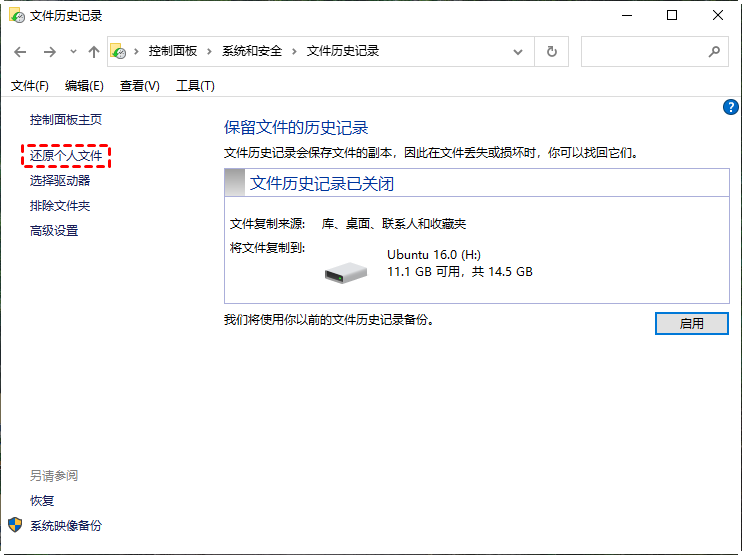
步骤3. 选择您想要恢复的误删的文件,然后点击“还原”即可轻松恢复。
那么如果您没有开启或者关闭了Excel自带的自动备份与自动恢复功能,并且也没有使用文件历史记录对Excel进行备份,在这种Debuff拉满的状态下,Excel忘记保存了怎么恢复呢?
这个时候就不能依靠常规的恢复方法了,只有寻求一些专业的数据恢复软件来找回丢失的Excel文件了。对此,傲梅恢复之星就是一个很不错的解决方案,它可以帮助我们扫描硬盘上的数据,并找出误删或丢失的文件,然后再对其执行恢复任务。
步骤1. 下载安装并打开傲梅恢复之星,在主界面中选择您丢失了数据的分区,然后点击“开始扫描”。
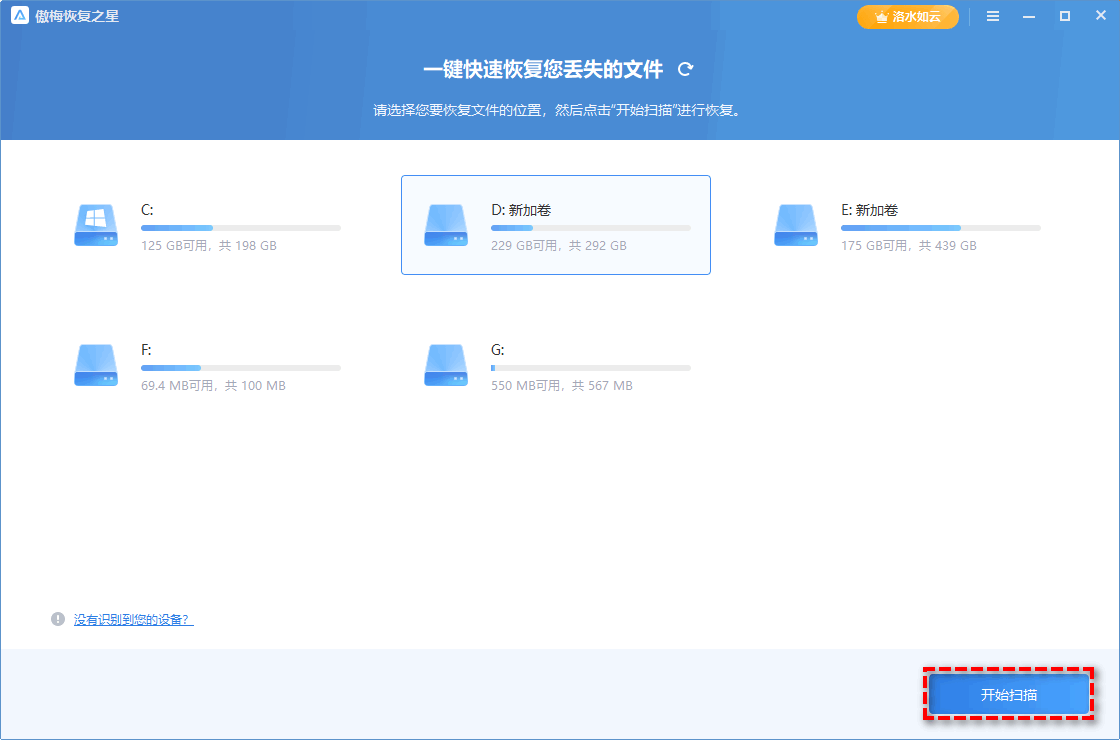
步骤2. 等待扫描完毕之后,勾选您想要恢复的数据,然后点击“恢复”即可。
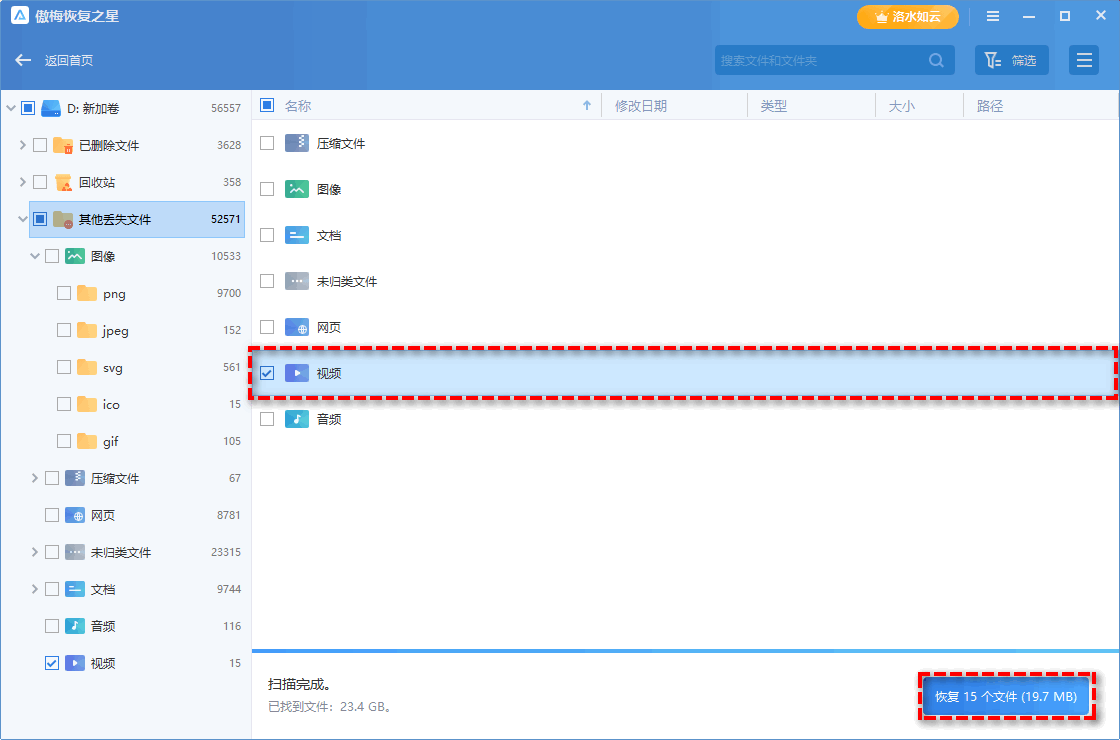
注意:使用数据恢复软件找回数据也有一个前提条件,就是您在误删数据之后,切记不要再向误删数据的分区中写入新的数据,需要立刻使用数据恢复软件来进行扫描恢复操作,因为如果新数据覆盖掉了误删数据区域的话,那么就没有办法再找回了。
当您花费了大量精力寻找方法并且艰难地完成了Excel表格恢复任务,找回了自己不小心误删的文件之后,我们还是建议您使用傲梅轻松备份来定期对自己的重要文件进行备份,确保数据安全不丢失,避免再次发生类似的状况而浪费大量的时间精力去寻找Excel表格忘记保存怎么恢复的方案,只需要还原一下即可轻松找回,要更加方便实用一些。并且傲梅轻松备份界面美观,操作简单,还拥有这些优点:
如果您觉得还不错的话,可以点击下方按钮进入下载中心下载安装傲梅轻松备份,然后跟着我们的演示教程一起学习如何轻松备份重要文件吧!
步骤1. 打开傲梅轻松备份,在主界面中单击“备份”>“文件备份”。

步骤2. 单击“添加目录”或“添加文件”来选择您想要备份的文件夹或文件。

步骤3. 单击下方长条框选择您想要将其备份到的目标路径位置,然后单击“开始备份”即可执行备份任务。

注意:如果您想开启自动备份功能,可以单击左下角的“定时任务”选项,然后在其中设置您的自动备份计划。

有了备份镜像之后,就不用担心什么没保存的Excel能不能找回、误删的数据能不能恢复这些问题了,直接找到备份镜像,执行还原任务即可轻松恢复,并且在恢复的时候支持选择性文件还原任务,无需还原整个备份镜像,只还原镜像中的单个文件。
Excel忘记保存了怎么恢复?看到这里之后相信您应该已经清楚明白了该如何解决此类问题了吧。您可以在本文提供的Excel表格恢复方法之中任意选择一个来恢复忘记保存的Excel,都是简单有效的好方法,希望本文对您有所帮助。
另外,为了防止以后再次遇到类似的问题,希望您使用傲梅轻松备份对重要文件定期备份。除文件备份外,该软件还具有系统备份、磁盘备份、分区备份、制作启动盘、把系统克隆到新硬盘等功能,可以帮您解决很多问题,您可以体验体验。